
Lesen Sie die Linux-Partition einer Raspberry SD-Karte von Windows und Mac.
ⓘ Cet article peut avoir été partiellement ou totalement traduit à l'aide d'outils automatiques. Nous nous excusons des erreurs que cela pourrait engendrer.
Wenn Sie einen Computer haben, auf dem Linux nicht ausgeführt wird, ist ein Problem aufgetreten. Sie können die Partition nicht lesen rootfs SD-Karten von Ihrem Raspberry Pi von Ihrem PC!
Wir werden sehen, wie Sie Linux-Partitionen lesen können, und daher rootfsvon einem Windows- oder Mac OS-System.
Das verwendete Material
Um Linux-Partitionen von Windows oder Mac lesen zu können, dreht sich alles um Software. Um diesem Tutorial zu folgen, benötigen Sie daher nur:
- Ihre Raspbian SD-Karte
- Ein PC, der SD-Karten lesen kann, oder ein USB / MicroSD-Adapter.
Warum kann ich rootfs nicht von Windows oder Mac lesen?
Das große Problem mit Computern ist, anders als man denkt, nicht das Fehlen von Standards. Es ist vielmehr ihre Überfülle …
In unserem Fall die Punktzahl rootfs verwendet ein benanntes Format ext4 Das ist ein Linux-Format. Das Problem ist, dass Windows und Mac unterschiedliche Standards für ihre Dateisysteme verwenden. Folglich ist es nicht möglich, Systeme zu lesen ext4 von Windows oder Mac.
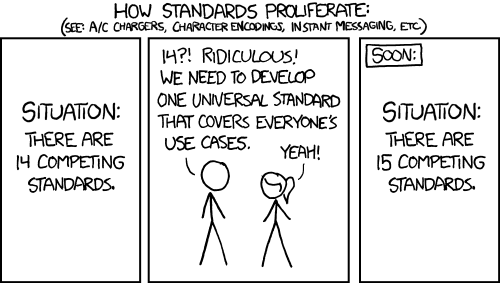
Um unsere Partitur lesen zu können rootfs wir müssen daher einen Weg finden, um zu lesen ext4 von Mac und Windows.
Lesen Sie Linux-Partitionen unter Windows und Mac OS.
Der einfachste Weg, Linux-Partitionen zu lesen, besteht natürlich darin, Linux auf Ihrem Computer zu installieren oder einen bootfähigen USB-Stick mit einem temporären System zu erstellen. Es gibt jedoch eine andere Lösung, bei der Sie Ihren PC nicht jedes Mal neu starten müssen.
Zu diesem Zweck installieren wir Software, mit der ein Linux-Dateisystem gelesen und auf einem Windows- oder Mac OS-Dateisystem bereitgestellt werden kann. Es gibt verschiedene Software, die dies tun können, aber ich persönlich verwende Paragon Linux Filesystems von Parangon Software, insbesondere weil es für Windows und Mac verfügbar ist und eine kostenlose Version hat.
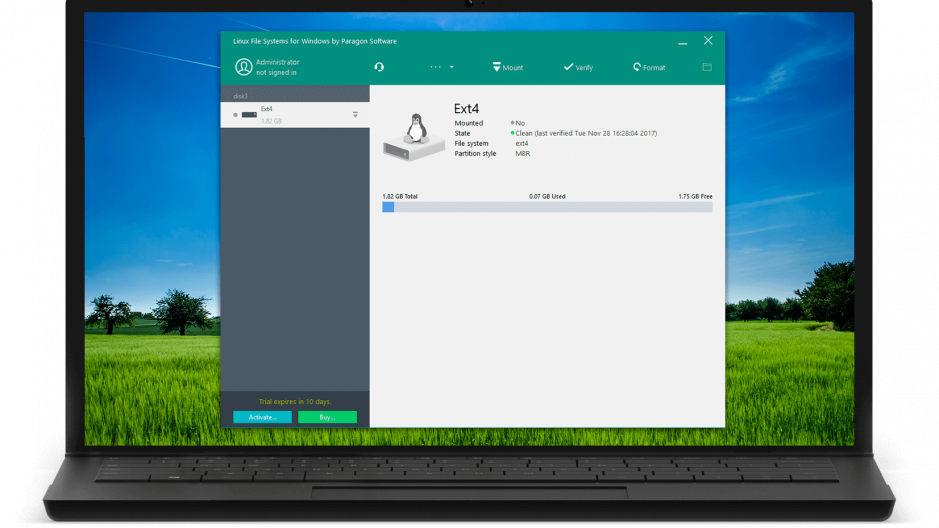
Sie müssen diese Software daher hier für Windows und hier für Mac OS herunterladen und installieren.
Alles was Sie tun müssen, ist die Software zu starten, auf Ihr SD-Kartensymbol zu klicken und auf "Mount".
Ihre Punktzahl rootfs ist jetzt über den Datei-Explorer zugänglich!
